
Orodha ya maudhui:
- Mwandishi John Day [email protected].
- Public 2024-01-30 12:54.
- Mwisho uliobadilishwa 2025-01-23 15:11.


Lakini subiri… Kuna zaidi!
Hatua ya 1: Utangulizi



APEX ni nini?
APEX ni kifaa kifuatacho cha busara (sembuse nzuri). Ingiza tu kwenye mmea wowote na itaonyesha kiwango cha "furaha" ya mmea! Hii ni ukumbusho mzuri wa kumwagilia mimea yako ikiwa una tabia mbaya ya kusahau kumwagilia.
Inafanyaje kazi?
Uchawi. Ninatania tu! APEX hutumia Arduino iliyounganishwa na sensorer ya unyevu, ambayo imeingizwa kwenye mchanga wa mmea. Sensor hii itasoma unyevu wa mchanga, na kisha Arduino huhesabu uso gani wa kuonyesha.
Lakini kwanini?
Kwa nini isiwe hivyo?
Hatua ya 2: Kukusanya Sehemu na Zana



Wacha tuingie ndani! Kwa Agizo hili, utahitaji sehemu na vifaa kadhaa. Kwa bahati nzuri kwako, zote zimeorodheshwa hapa chini:
Kwa roho ya Shindano la Microcontrollers, mradi huu ulifanywa kabisa na sehemu zilizonunuliwa kwenye Amazon! (haijadhaminiwa)
Orodha ya Sehemu:
- Arduino Uno
- Kuonyesha 8x8 LED
- Sensor ya Kugusa yenye Uwezo
- Sensorer ya unyevu
- Kiunganishi cha Betri cha 9V
- 9V Betri
Orodha ya Zana:
- 22 Kupima waya
- Tape ya Umeme
- Vipande vya waya
- Chuma cha kulehemu
- Pampu inayoshuka
Mara baada ya kukusanya vifaa vyote muhimu, ni wakati wa kuanzisha programu ya Arduino!
Hatua ya 3: Kufunga Arduino IDE
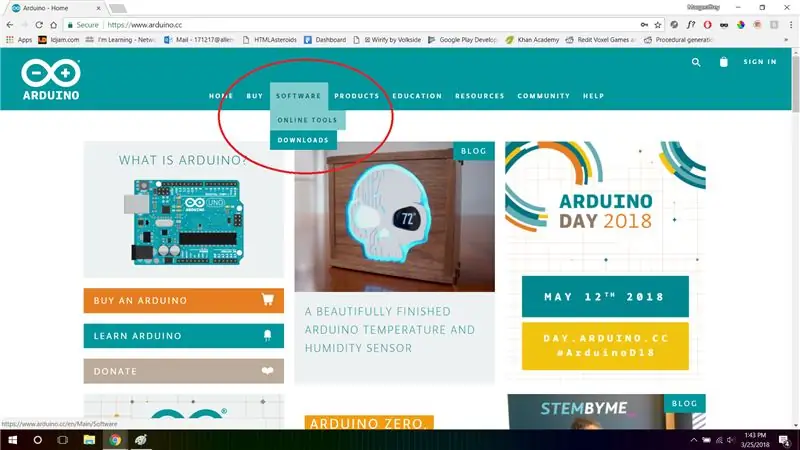
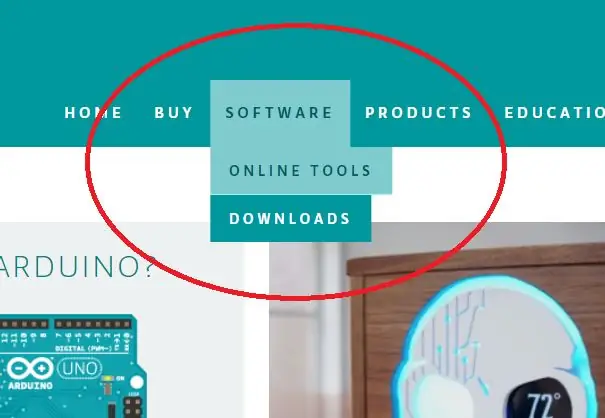
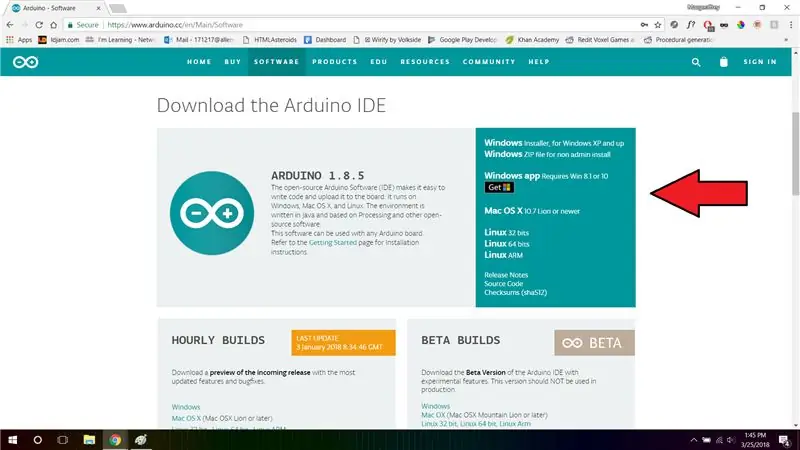
Ili mradi huu ufanye kazi, tutahitaji kuwa na mpango wa Arduino. Hii inahitaji kupakua na kusanikisha Mazingira ya Maendeleo ya Jumuishi ya Arduino (IDE) kwenye kompyuta yako. Ni maelezo rahisi, lakini nitakutumia kupitia mchakato huu:
1. Tembelea Tovuti ya Arduino
2. Nenda kwenye Ukurasa wa Vipakuliwa (Programu> Upakuaji)
3. Bonyeza Kiungo cha Upakuaji kwa Mfumo wako wa Uendeshaji
Kumbuka ya Mbali: Programu itafanya kazi kwenye Windows, Mac, na Linux.
4. Kufunga Kwenye Windows
- Bonyeza mara mbili kwenye faili iliyopakuliwa ili kuiendesha
- Bonyeza "Kubali" kukubali Leseni
- Fuata vidokezo vilivyobaki
- Programu inapaswa kuwekwa sasa!
(Hakikisha ukiangalia viwambo vya skrini ikiwa utapotea)
5. Kusakinisha kwenye Mac
- Bonyeza kwenye faili iliyopakuliwa
- Chagua "Fungua"
- Programu hiyo itaweka kiotomatiki na kukimbia!
(Hakikisha kuangalia viwambo vya skrini ikiwa utachanganyikiwa)
6. Ndio Hayo
Na umemaliza! Sasa una IDE ya Arduino iliyopakuliwa kwenye mfumo wako!
Hatua ya 4: Kanuni
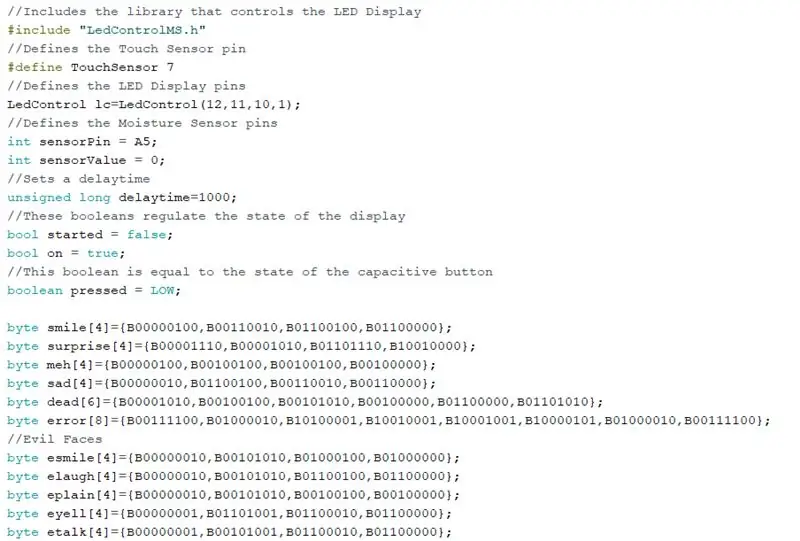
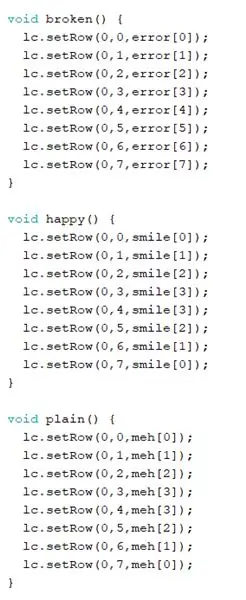
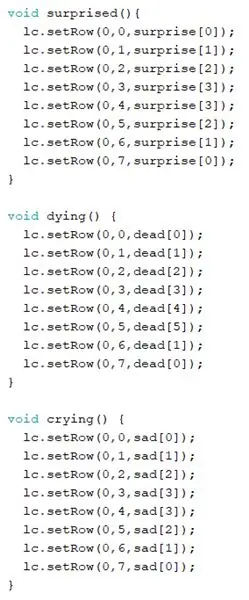
Hatua hii inahusu nambari. Ni mpango mfupi sana, kwa hivyo nitakuwa nikienda juu yako na kuelezea jinsi inavyofanya kazi. Kwanza, muhtasari mfupi, kisha maelezo ya kina, na mwishowe jinsi ya kuisukuma kwa Arduino!
Muhtasari mfupi
Kwa wale ambao hamuvutii maelezo ya kina ya nambari, ninatoa sehemu ya TL; DR! Hapa kuna maelezo ya kimsingi. Arduino inachukua maadili kutoka kwa sensorer ya unyevu kila sekunde chache. Habari hii hutumiwa kuhesabu na kuonyesha sura fulani! Pia kuna msimbo kidogo mwishoni ambao wacha kitufe cha kugusa cha capacitive kiwasha na kuzima onyesho. Sawa rahisi?
Nitty Gritty
Sehemu hii ya mafunzo ni kwa wale wanaopenda sana jinsi mpango mzima unavyofanya kazi, mstari kwa mstari. Nitatoa viwambo vya skrini hapo juu kukusaidia kuelewa ninachokizungumza, na pia kujumuisha mistari kadhaa ya nambari katika maelezo haya.
Programu hii imegawanywa katika sehemu tano:
- Ikiwa ni pamoja na Maktaba na Kuunda Vigeugeu
- Kazi ya Usanidi
- Kazi za Maonyesho ya Usoni
- Andika Arduino Kwenye Kazi ya Matrix
- Kazi ya Kitanzi
Ikiwa ni pamoja na Maktaba na Kuunda Vigeugeu:
Sehemu ya kwanza ya nambari hii inahusu anuwai na maktaba tutakayotumia.
# pamoja na "LedControlMS.h"
#fafanua TouchSensor 7 LedControl lc = LedControl (12, 11, 10, 1); sensor ya ndaniPin = A5; sensor ya ndaniValue = 0; bool ilianza = uwongo; bool on = kweli; imesisitizwa boolean = CHINI;
Mstari wa kwanza ni pamoja na maktaba inayoitwa LedControlMS. Maktaba hii inahitajika kuweza kutuma maadili kwa onyesho la LED. Mstari unaofuata ni maelezo ya kufafanua ambayo huweka pini kwa sensor ya kugusa hadi 7. Baada ya hapo tuna vigeuzi vingine vitatu ambavyo hufafanua pini za onyesho la LED, sensa ya unyevu, na thamani yake. Mistari mitatu ya mwisho ni booleans zote zinazodhibiti hali ya kitufe cha kugusa na onyesho. Baada ya hii, tuna maadili yetu ya baiti:
tabasamu byte [4] = {B00000100, B00110010, B01100100, B01100000}; mshangao wa ka [4] = {B00001110, B00001010, B01101110, B10010000}; baiti meh [4] = {B00000100, B00100100, B00100100, B00100000}; baiti huzuni [4] = {B00000010, B01100100, B00110010, B00110000}; amekufa [6] = {B00001010, B00100100, B00101010, B00100000, B01100000, B01101010}; kosa la byte [8] = {B00111100, B01000010, B10100001, B10010001, B10001001, B10000101, B01000010, B00111100}; // Evil Faces byte esmile [4] = {B00000010, B00101010, B01000100, B01000000}; byte elaugh [4] = {B00000010, B00101010, B01100100, B01100000}; Byte eplain [4] = {B00000010, B00101010, B00100100, B00100000}; byte eyell [4] = {B00000001, B01101001, B01100010, B01100000}; ette etalk [4] = {B00000001, B00101001, B01100010, B01100000};
Maadili haya yanawakilisha nyuso zote za APEX. Kila ka ni safu ambayo ina bits nyingi ambazo zinaamuru hali ya kila pixel katika safu iliyopewa. "1" na "0" inawakilisha On / Off kwa mtiririko huo.
Kazi ya Usanidi:
Kuhamia sehemu inayofuata, tuna kazi yetu ya usanidi.
kuanzisha batili () {// MS Serial Pato Serial.begin (9600);
pinMode (TouchSensor, INPUT);
// Kuweka Matrix ya LED lc. Kuzima (0, uwongo); lc.setIntensity (0, 4); lc Onyesha wazi (0); }
Jina linaelezea vizuri sana. Hapa ndipo "tunapoweka" sensorer yetu ya kugusa na kuonyesha. Mistari miwili ya kwanza huanza pato letu la serial (linalotumika kwa utatuzi). Mstari wa tatu huweka pini ya sensorer ya kugusa kwa pembejeo, na mistari minne ya mwisho inaanzisha onyesho.
Kazi za Maonyesho ya Usoni:
Hii labda ni sehemu ndefu zaidi ya zote, lakini yote ni rahisi sana na inajirudia.
utupu umevunjika () {lc.setRow (0, 0, makosa [0]); lc.setRow (0, 1, kosa [1]); lc.setRow (0, 2, kosa [2]); lc.setRow (0, 3, kosa [3]); lc.setRow (0, 4, kosa [4]); lc.setRow (0, 5, kosa [5]); lc.setRow (0, 6, makosa [6]); lc.setRow (0, 7, kosa [7]); }
utupu wa furaha () {
lc.setRow (0, 0, tabasamu [0]); lc.setRow (0, 1, tabasamu [1]); lc.setRow (0, 2, tabasamu [2]); lc.setRow (0, 3, tabasamu [3]); lc.setRow (0, 4, tabasamu [3]); lc.setRow (0, 5, tabasamu [2]); lc.setRow (0, 6, tabasamu [1]); lc.setRow (0, 7, tabasamu [0]); }
wazi wazi () {
lc.setRow (0, 0, meh [0]); lc.setRow (0, 1, meh [1]); lc.setRow (0, 2, meh [2]); lc.setRow (0, 3, meh [3]); lc.setRow (0, 4, meh [3]); lc.setRow (0, 5, meh [2]); lc.setRow (0, 6, meh [1]); lc.setRow (0, 7, meh [0]); }
kushangaa batili () {
lc.setRow (0, 0, mshangao [0]); lc.setRow (0, 1, mshangao [1]); lc.setRow (0, 2, mshangao [2]); lc.setRow (0, 3, mshangao [3]); lc.setRow (0, 4, mshangao [3]); lc.setRow (0, 5, mshangao [2]); lc.setRow (0, 6, mshangao [1]); lc.setRow (0, 7, mshangao [0]); }
utupu kufa () {
lc.setRow (0, 0, amekufa [0]); lc.setRow (0, 1, amekufa [1]); lc.setRow (0, 2, amekufa [2]); lc.setRow (0, 3, amekufa [3]); lc.setRow (0, 4, amekufa [4]); lc.setRow (0, 5, amekufa [5]); lc.setRow (0, 6, amekufa [1]); lc.setRow (0, 7, amekufa [0]); }
kulia kulia () {
lc.setRow (0, 0, huzuni [0]); lc.setRow (0, 1, huzuni [1]); lc. RetRow (0, 2, huzuni [2]); lc.setRow (0, 3, huzuni [3]); lc.setRow (0, 4, huzuni [3]); lc. RetRow (0, 5, huzuni [2]); lc.setRow (0, 6, huzuni [1]); lc.setRow (0, 7, huzuni [0]); }
utupu ubaya () {
lc.setRow (0, 0, esmile [0]); lc.setRow (0, 1, esmile [1]); lc.setRow (0, 2, esmile [2]); lc.setRow (0, 3, esmile [3]); lc.setRow (0, 4, esmile [3]); lc. RetRow (0, 5, esmile [2]); lc.setRow (0, 6, esmile [1]); lc.setRow (0, 7, esmile [0]); }
utupu evillaugh () {
lc.setRow (0, 0, elaugh [0]); lc.setRow (0, 1, elaugh [1]); lc. RetRow (0, 2, elaugh [2]); lc.setRow (0, 3, elaugh [3]); lc.setRow (0, 4, elaugh [3]); lc.setRow (0, 5, elaugh [2]); lc.setRow (0, 6, elaugh [1]); lc.setRow (0, 7, elaugh [0]); }
utupu wa eneo wazi () {
lc.setRow (0, 0, eplain [0]); lc.setRow (0, 1, eplain [1]); lc.setRow (0, 2, eplain [2]); lc.setRow (0, 3, eplain [3]); lc.setRow (0, 4, eplain [3]); lc.setRow (0, 5, eplain [2]); lc.setRow (0, 6, eplain [1]); lc.setRow (0, 7, eplain [0]); }
batili evilyell () {
lc.setRow (0, 0, eyell [0]); lc.setRow (0, 1, eyell [1]); lc. RetRow (0, 2, eyell [2]); lc. RetRow (0, 3, eyell [3]); lc. RetRow (0, 4, eyell [3]); lc. RetRow (0, 5, eyell [2]); lc. RetRow (0, 6, eyell [1]); lc.setRow (0, 7, eyell [0]); }
utupu eviltalk () {
lc.setRow (0, 0, etalk [0]); lc.setRow (0, 1, etalk [1]); lc.setRow (0, 2, etalk [2]); lc.setRow (0, 3, etalk [3]); lc.setRow (0, 4, etalk [3]); lc.setRow (0, 5, etalk [2]); lc.setRow (0, 6, etalk [1]); lc.setRow (0, 7, etalk [0]); }
Kazi hizi hutumiwa kufafanua kila sura ya uso kwa kutumia maadili yetu ya baiti kutoka sehemu ya kwanza. Kila mstari hufafanua nafasi ya x na maadili ya ka na kisha hutumia maadili kwenye safu hiyo. Kazi zingine zinahitaji mistari zaidi kwa sababu kuna safu zaidi zinazotumiwa kuonyesha maadili ya uso huo. Kila uso ni ulinganifu, ndiyo sababu tunarudia mistari.
Kazi ya AndikaArduinoOnMatrix:
Sehemu ya nne hutumiwa kuhesabu na kuandika nyuso sahihi kwenye onyesho la LED. Inayo safu ya nyingine ikiwa ni taarifa ambazo huangalia viwango vya maji na kisha huweka onyesho kwa kupiga kazi tofauti kutoka sehemu iliyotangulia.
batili writeArduinoOnMatrix () {if (sensorValue> 0 && sensorValue 30 && sensorValue 100 && sensorValue 200 && sensorValue 400 && sensorValue 650 && sensorValue <= 800) {surprised (); } mwingine {broken (); }}
Unaweza kugundua kuwa tuliongeza nyuso "zilizovunjika" ikiwa tu sensor itatoka nje ya safu za kazi. Hii inazuia makosa kadhaa ya kushangaza ambayo hufanyika na hutupa uelewa mzuri wa kuona ya kile kinachoendelea ndani ya nambari.
Kazi ya Kitanzi:
Mwisho lakini sio uchache ni kazi ya kitanzi. Nambari hii hufanya vile jina linavyosema, inazunguka! Ingawa kuna mistari michache katika kazi hii, ni rahisi sana. Nambari inasoma kwanza hali ya kifungo na kuona ikiwa onyesho "Limewashwa". Ikiwa itaona kuwa hii ni kweli, basi itaita kazi ya WriteArduinoOnMatrix, ambayo itachora uso kwenye APEX. Kwa sababu kazi hii inazunguka, itasasisha onyesho mara nyingi kama tunataka. Ucheleweshaji huu umeamriwa na ubadilishaji wa muda wa kuchelewesha.
kitanzi batili () {if (started == true) {delaytime = 3000; } // Kitufe cha Kusoma kilichobanwa = DigitalRead (TouchSensor);
ikiwa (imebanwa) {
ikiwa (kwenye == kweli) {lc.clearDisplay (0); juu ya = uongo; kuchelewesha (muda wa kuchelewesha); } mwingine {on = kweli; kuchelewesha (muda wa kuchelewesha); }} sensorValue = AnalogRead (sensorPin); kuchelewesha (muda wa kuchelewesha); ikiwa (kwenye == kweli) {// Chora Nyuso writeArduinoOnMatrix (); }
ilianza = kweli;
}
Hiyo ndiyo yote iliyopo kwa nambari. Tunatumahi sasa umeelewa vizuri jinsi inavyofanya kazi zote, na unaweza kutumia maarifa haya kuanza kuifanya iwe mradi wako!
Kusukuma Nambari kwa Arduino
Sasa kwa kuwa tumefunika nambari yote, ni wakati wa kuisukuma kwa Arduino! Kwa bahati nzuri, IDE hufanya hii iwe rahisi sana. Unachohitajika kufanya ni kuziba Arduino yako kwenye kompyuta yako na kebo ya USB, na kisha bonyeza tu mshale wa kulia upande wa juu kushoto wa IDE. Wacha msimbo huo kushinikiza, na unapaswa kuona ujumbe wa mafanikio chini ya programu ikiwa umeifanya sawa!
Hatua ya 5: Mchoro wa Mzunguko
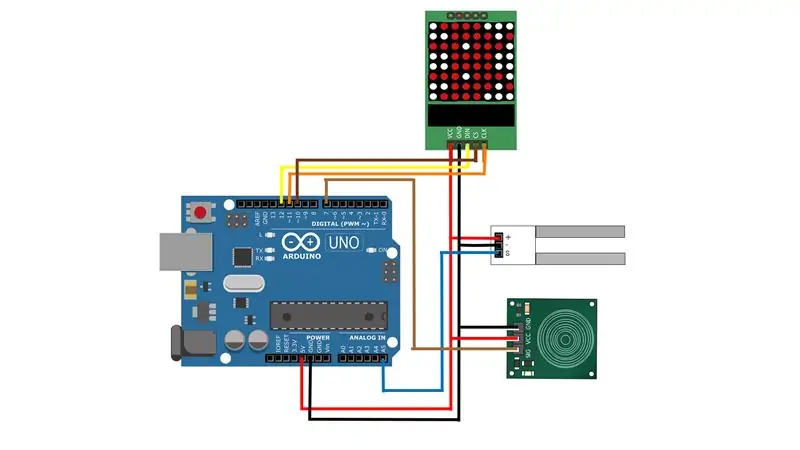
Vivyo hivyo kwa nambari, mchoro wa mzunguko sio ngumu sana. Inayo sensorer tatu tu na Arduino, kwa hivyo nitakuambia siri kwa kila mmoja, na ikiwa unahitaji msaada wowote, rejea tu mchoro hapo juu.
Uonyesho wa LED:
- VCC -> 5V
- GRD -> GRD
- DIN -> Pini 12
- CS -> Pin 10
- CLK -> Piga 11
Sensorer ya Unyevu:
- Chanya -> 5V
- Hasi -> GRD
- Ishara -> A5
Sensor ya Kugusa yenye Uwezo:
- VCC -> 5V
- GRD -> GRD
- SIG -> 7
Sio ngumu sana, sivyo? Ikiwa una shida yoyote na siri hii, hakikisha kurejelea video hapa chini ambapo ninakutembeza jinsi ya kuipiga waya.
Hatua ya 6: Kuiweka Pamoja



Ni ngumu kuelezea juu ya maandishi jinsi inavyofaa pamoja, kwa hivyo ningependa kupendekeza kuangalia video ya sehemu hii. Sitaelezea haswa jinsi ninavyoweka yangu pamoja, ni ngumu sana. Lakini kuelezea mambo bila kufafanua, niliuza kwenye unganisho la waya na kuifunga nyuma ya ubao. Kisha nikaweka sensorer na kutumia mkanda wa umeme kushikilia yote pamoja. Mwishowe, niliijaribu na betri ya 9V, na mara baada ya kujua kwamba inafanya kazi, niliweka betri nyuma na kuipiga hiyo pia. Kama nilivyosema hapo awali, ANGALIA VIDEO KWA HATUA HII, ina sehemu nzuri ya kuuza ambayo imeharakisha na itakusaidia kufunga waya kwa usahihi. Jisikie huru kuisimamisha au kuicheza kwa kasi ya nusu ikiwa utapotea.
Hongera! Ikiwa yote yalifanikiwa, sasa unapaswa kuwa na kitengo cha APEX kinachofanya kazi kikamilifu!
Ili kujaribu kitengo chako, tafuta mmea uliotiwa maji na unganisha! Unapaswa kugundua kuwa ina furaha au inashangaa na hii inamaanisha kuwa inapaswa kufanya kazi !!! Kazi nzuri ya kukamilisha mradi!
Hatua ya 7: Hitimisho

Na hiyo ndio inayoweza kufundishwa! Asante kwa kuangalia mradi! Acha maswali yoyote na maoni chini na uhakikishe kufuata Vijana wa Kilimo cha Mjini kwa mafunzo mazuri zaidi kama haya! Tungependa kusikia kuhusu jinsi jengo lako la APEX lilikwenda, na picha zinathaminiwa sana! Asante tena kwa kutulia, uwe na siku njema!
(Hii inayoweza kufundishwa iliongozwa na mradi wa zamani, mmea Emoji!)
P. S. Agizo hili limeingizwa kwenye shindano la Microcontrollers, kwa hivyo usisahau kutupigia kura! Tunashukuru sana:)
P. P. S. Wacha tupate APEX katika Tengeneza Jarida! Piga kura hapa! Asante:)
Ilipendekeza:
RGB Backlight + Kionyeshi cha Sauti: Hatua 4 (na Picha)

RGB Backlight + Visualizer Audio: Karibu kwenye Maagizo yangu juu ya jinsi ya kujenga taa ya nyuma ya RGB ya LED kwa mfano. nyuma ya TV yako au dawati.Schematic yenyewe ni rahisi sana kwani WS2812 Vipande vya LED ni rahisi sana kuunganishwa na mfano Arduino Nano. Kumbuka: kwamba sio lazima kwetu
Kionyeshi cha Ishara ya Mfukoni (Oscilloscope ya Mfukoni): Hatua 10 (na Picha)

Kionyeshi cha Ishara ya Mfukoni (Mfukoni Oscilloscope): Halo kila mmoja, Sote tunafanya vitu vingi kila siku. Kwa kila kazi huko kunahitaji zana. Hiyo ni kwa kutengeneza, kupima, kumaliza n.k. Kwa hivyo kwa wafanyikazi wa elektroniki, wanahitaji zana kama chuma cha kutengeneza, mita nyingi, oscilloscope, nk
Kionyeshi cha Moyo - Tazama Mapigo ya Moyo wako: Hatua 8 (na Picha)

Kionyeshi cha Moyo | Tazama Mapigo ya Moyo wako: Sote tumehisi au kusikia mapigo ya moyo wetu lakini sio wengi wetu tumeyaona. Hili ndilo wazo ambalo lilinifanya nianze na mradi huu. Njia rahisi ya kuibua mapigo ya moyo wako kwa kutumia kihisi cha Moyo na pia kukufundisha misingi kuhusu umeme
Kionyeshi cha Sauti Iliyoongozwa na Bendi 7: Hatua 4 (na Picha)

Kionyeshi cha Sauti Iliyoongozwa na Bendi ya 7: Huu ni mradi ambao huchukua ishara ya analog inayoendelea kawaida muziki na hutumia kuwasha kiboreshaji kilichoongozwa na bendi 7. Inatumia chip ya MSGEQ7 kuchambua ishara ya muziki ili kupata ukubwa wa masafa na kuiweka ramani kwa vipande vilivyoongozwa. Vipande vilivyoongozwa
Viti vya Kihemko ambavyo vinaweza Kuwa Vibaya: Hatua 5 (na Picha)

Viti vya Kihemko ambavyo vinaweza Kuwa Vibaya: Kiti ni fanicha ya msingi ambayo mara nyingi huchukuliwa kuwa ya kawaida. Na muundo wake imara wa miguu 4 na ni eneo laini la kuketi, kwa hivyo inakaribisha watu kukaa vizuri, kukaa, na kufurahiya uwepo wake. Ni teknolojia ya kuthibitika iliyoaminika
